Создание договора
Перейти к созданию договора можно так же, как и к созданию электронного документа. В окне выбора типа документа выберите Договор, Исходящий договор или Входящий договор. Формы их создания аналогичны.
На открывшейся странице заполните поля.
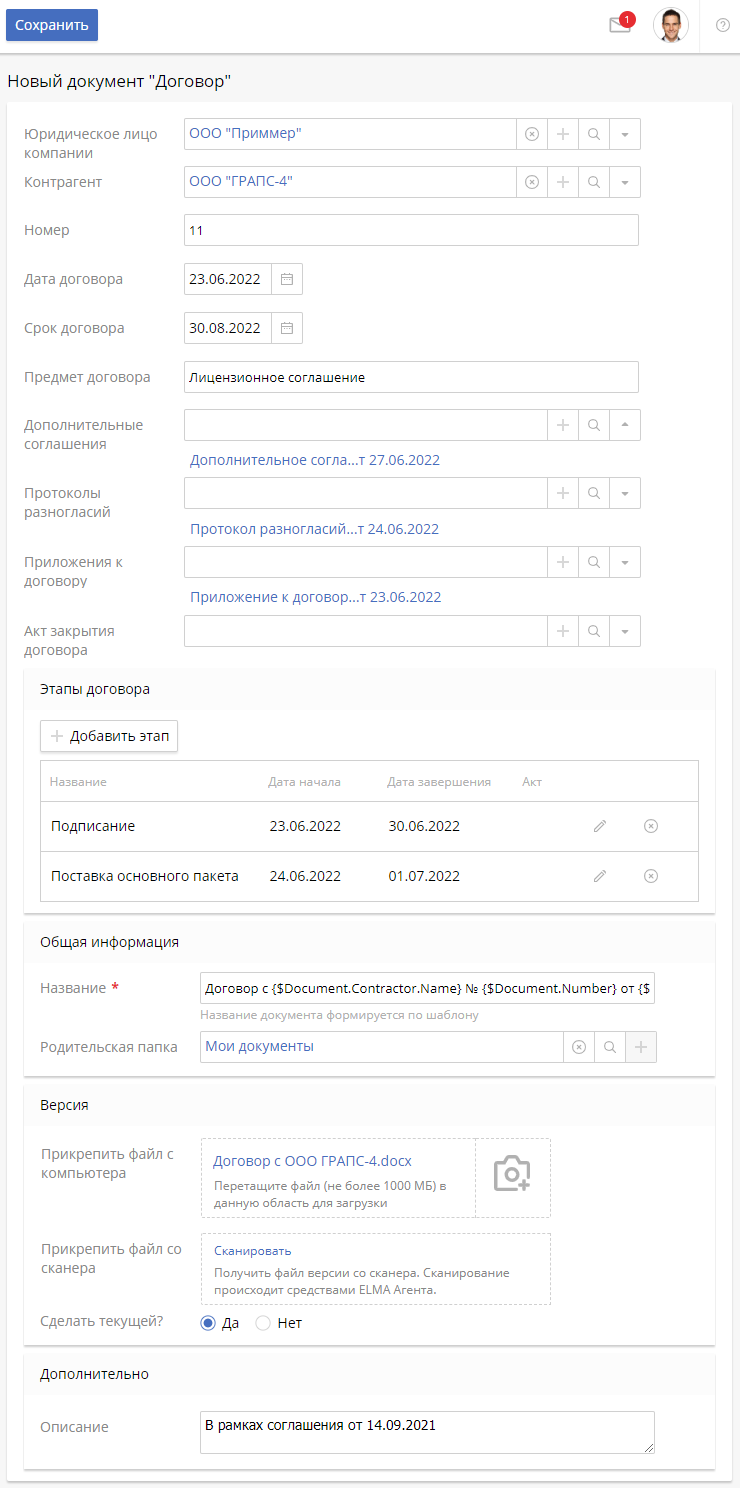
Юридическое лицо компании — выберите из справочника Мои юрлица компанию, от имени которой заключается договор.
Контрагент — выберите компанию, с которой заключается договор. В карточке контрагента отображается вкладка Договоры со списком договоров, связанных с этим контрагентом.
Номер — введите номер договора.
Дата договора — укажите дату создания договора.
Срок договора — укажите дату окончания действия договора.
Предмет договора — кратко опишите характер соглашения.
Вы можете выбрать, найти или создать документы этих типов:
- Дополнительное соглашение — договор, который изменяет условия основного договора;
- Протокол разногласий — документ, который содержит спорные условия договора и варианты их урегулирования;
- Приложение к договору — документ, который содержит уточняющую информацию об условиях договора;
- Акт закрытия договора — документ типа Акт, который подтверждает выполнение того или иного действия. Акт закрывает договор или этап договора.
Каждый из этих документов имеет свои атрибуты. Типы документов и их атрибуты настраиваются в дизайнере.
При создании документа создаётся связь между ним и договором. Связанные документы отображаются в карточке договора на вкладке Связи.
Ответственный — выберите пользователя, ответственного за работу с договором. Это поле доступно только при создании Исходящего договора.
Этапы договора — создайте этапы работы с договором. Для этого нажмите кнопку + Добавить этап, в открывшемся окне заполните поля и нажмите Добавить.
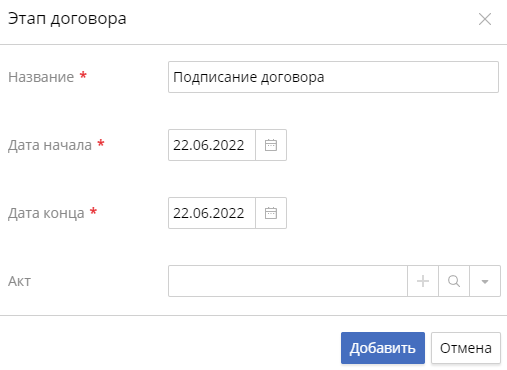
- Название * — введите наименование этапа договора.
- Дата начала *, Дата конца * — выберите начальную и конечную дату этапа договора.
- Акт — вы можете добавить акт, закрывающий этап договора. Если вы добавите акт, после создания этап закроется.
Чтобы завершить работу над этапом, нажмите кнопку Закрыть этап, в открывшемся окне добавьте закрывающий акт и нажмите Закрыть этап.
Вы можете изменить (![]() ) или удалить (
) или удалить (![]() ) этап.
) этап.
Блоки Общая информация, Версия и Дополнительно заполняются так же, как на странице создания электронного документа. Однако в блоке Версия недоступно действие Создать файл из шаблона.
После заполнения полей вверху страницы нажмите Сохранить. После этого откроется карточка договора.
Для типов документов Договор, Входящий договор, Исходящий договор по умолчанию настроена регистрация.
Карточка договора
Карточки Договора, Входящего договора и Исходящего договора аналогичны карточке документа, но имеют дополнительные вкладки и действия.
Вкладка «Связи»
На этой вкладке отображается информация о связанных с договором документах.
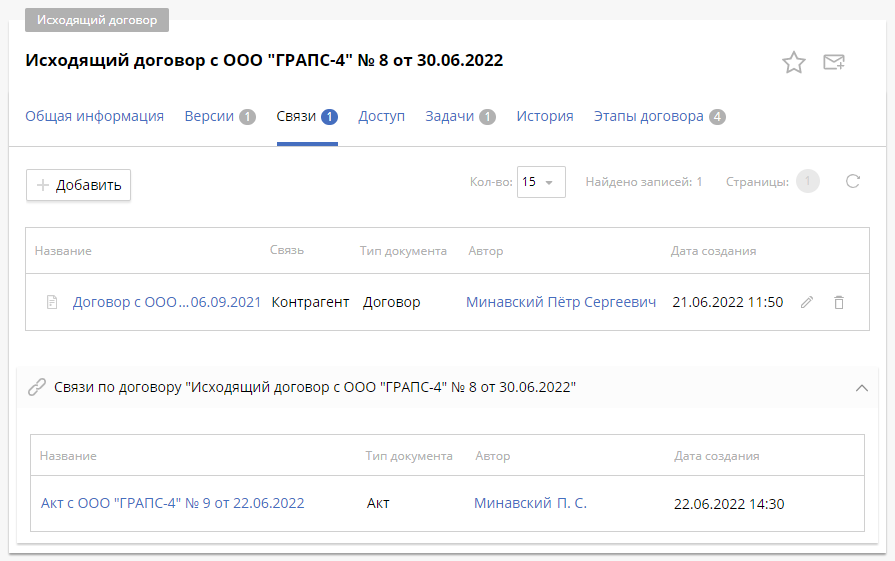
В первой таблице отображаются документы, которые привязаны к текущему договору. Вы можете добавить связанные документы, нажав + Добавить. Подробнее об этом читайте в статье «Связи с другими документами».
На панели Связи по договору «<Название договора>» вы можете просмотреть:
- документы, прикрепленные к договору во время его создания или редактирования, а также документы, к которым был привязан текущий договор, и связанные с ним;
- акты, закрывающие этапы договора.
Чтобы перейти к карточке связанного документа, нажмите на его название.
Вкладка «Этапы договора»
На этой вкладке отображаются все этапы договора.
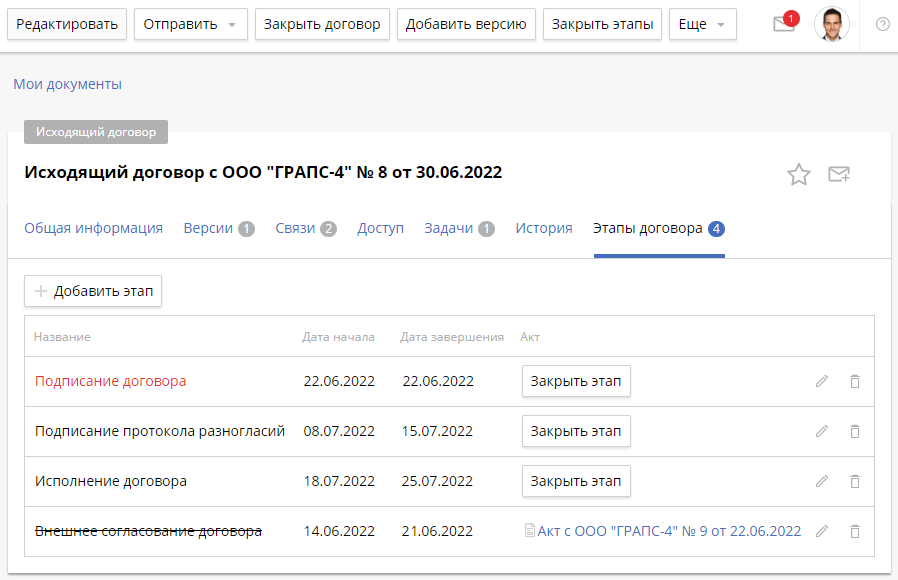
Информация об этапах расположена в хронологическом порядке в зависимости от даты начала этапа.
Вы можете просмотреть следующие сведения:
- название этапа. Просроченные этапы обозначаются красным цветом, закрытые —зачёркнуты, отображаются в конце списка;
- даты начала и завершения этапа;
- акт, закрывающий этап. Чтобы перейти к карточке этого акта, нажмите на его название.
Нашли опечатку? Выделите текст, нажмите ctrl + enter и оповестите нас